Вопрос 4. Построение функциональной модели предметной
Области
1.Запустите BPwin. В появившемся диалоговом окне ModelMart Connection Manager нажмите Cancel.
2.В диалоговом окне BPwin выберите позицию Create model, введите имя модели Подготовка специалистов и тип IDEF0. Нажмите ОК.
3.Появится окно Properties for New Models. Во вкладке General введите фамилию и инициалы автора. Остальные вкладки используются для определения настроек проекта.
4.Автоматически создается контекстная диаграмма в рабочей области.
Обратите внимание на панель инструментов IDEF0 со следующими кнопками:
 – кнопка для добавления функционального блока на диаграмму.
– кнопка для добавления функционального блока на диаграмму.
 – проведение новой связи.
– проведение новой связи.
 – инструмент редактирования объектов.
– инструмент редактирования объектов.
 – ссылка на пояснение стрелки
– ссылка на пояснение стрелки
 – внесение текста в поле диаграммы
– внесение текста в поле диаграммы
 – перемещение по моделям с их описанием
– перемещение по моделям с их описанием
 – переход между стандартной диаграммой, деревом узлом и FEO
– переход между стандартной диаграммой, деревом узлом и FEO
 – декомпозиция диаграммы нижнего уровня
– декомпозиция диаграммы нижнего уровня
 – декомпозиция диаграммы верхнего уровня
– декомпозиция диаграммы верхнего уровня
Каркас диаграммы содержит заголовок (верхняя часть рамки) и подвал (нижняя часть). Смысл элементов каркаса приведен в таблице 4.1.
Таблица 4.1 – Поля каркаса (слева направо)
| Поле | Смысл |
| Used At | Используют для указания на родительскую работу, если на диаграмму ссылались стрелкой вызова |
| Author, Date, Rev, Project | Имя создателя диаграммы, дата создания и имя проекта, в рамках которого была создана диаграмма. Rev - дата последнего редактирования диаграммы. |
| Notes 1 2 3 4 5 6 7 8 9 10 | Используется при проведении сеанса экспертизы. Эксперт должен (на бумажной копии диаграммы) указать число замечаний, вычеркивая цифру из списка каждый раз при внесении нового замечания. |
| Status | Статус отображает стадию создания диаграммы, отображая все этапы публикации. |
| Working | Новая диаграмма, кардинально обновленная диаграмма или новый автор диаграммы. |
| Draft | Диаграмма прошла первичную экспертизу и готова к дальнейшему обсуждению. |
| Recommended | Диаграмма и все ее сопровождающие документы прошли экспертизу. Новых изменений не ожидается. |
| Publication | Диаграмма готова к окончательной печати и публикации. |
| Reader | Имя читателя (эксперта). |
| Date | Дата прочтения (экспертизы). |
| Context | Схема расположения работ в диаграмме верхнего уровня. Работа, являющаяся родительской, показана темным прямоугольником, остальные - светлым. На контекстной диаграмме показывается надпись TOP. |
| Node | Номер узла диаграммы (номер родительской работы) |
| Title | Имя диаграммы. По умолчанию - имя родительской работы |
| Number | C-Number, уникальный номер версии диаграммы |
| Page | Номер страницы, может использоваться как номер страницы при формировании папки |
5.Для внесения области, цели и точки зрения в модели IDEF0 в BPwin следует выбрать пункт меню Model/Model Properties, вызывающий диалог Model Properties.
|
|
|
|
|
|

Рисунок 4.1 – Диалог создания свойств модели «Подготовка специалистов»
Во вкладку Purpose необходимо внести цель и точку зрения, а во вкладку Definition-определение модели и описание области.
Во вкладке Status того же диалога можно описать статус модели (черновой вариант, рабочий, окончательный), время создания и последнего редактирования (отслеживается в дальнейшем автоматически по системной дате).
Вкладка General служит для внесения имени проекта и модели, имени инициалов автора и временных рамок модели AS-IS и TO-BE.
Вкладка Sourse предназначена для описания источников информации при построении модели.
6.На контекстной диаграмме щелкните 2 раза мышью по функциональному блоку. Появится диалог Activity Properties, где во вкладке Name напишите имя блока Подготовить специалистов (рис. 4.2).
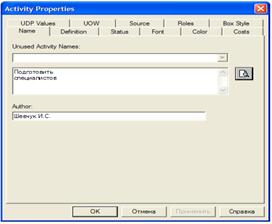
Рисунок 4.2 – Вкладка Name диалога Activity Properties
Во вкладке Font необходимо выбрать Script – кириллический и указать шрифт (рис. 4.3). Галочка в группе Global позволит изменить шрифт для всех объектов модели. Нажмите Применить – ОК.
|
|
|
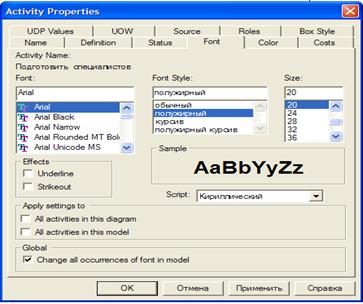
Рисунок 4.3 – Вкладка Font диалога Activity Properties
7.На контекстной диаграмме изобразите граничные стрелки. Для внесения граничной стрелки входа необходимо:
· щелкнуть по кнопке с символом стрелки на панели инструментов, перенести курсор к левой стороне экрана, пока не появится начальная штриховая полоска;
· щелкнуть один раз по полоске (начало стрелки) и еще раз в левой части работы со стороны входа (конец стрелки) по появившемуся треугольнику;
· вернуться на панель инструментов и выбрать кнопку редактирования стрелки;
· щелкнуть правой кнопкой мыши на линии стрелки, во всплывающем меню выбрать Arrow Name и добавить имя стрелки в окне диалога.
Обратите внимание на словарь стрелок в большой рабочей области данного диалога. BPwin сохраняет все внесенные названия. Это позволит в случае необходимости выбрать уже имеющееся название для новой стрелки из списка. Надо заметить, что BPwin автоматически присваивает номер каждой новой стрелке.
Аналогичным образом нарисовать все стрелки согласно рис. 4.4.
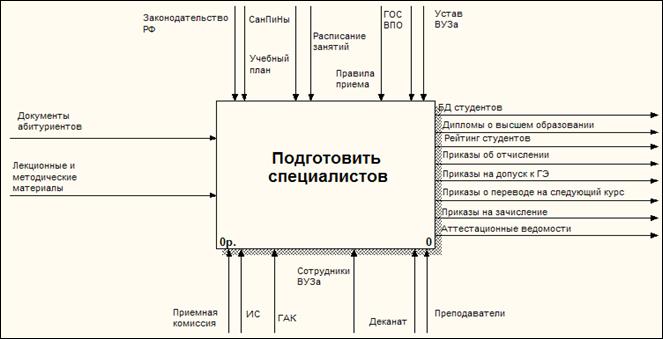
Рисунок 4.4 – Контекстная диаграмма процесса «Подготовить специалистов»
8.Щелкните один раз по функциональному блоку готовой контекстной диаграммы. Он выделится черным цветом со своими стрелками.
|
|
|
9.На панели инструментов IDEF0 нажмите кнопку декомпозиции диаграммы нижнего уровня .
.
10.В появившемся диалоге Activity Box Count (рис. 4.5) выберите методологию IDEF0 и количество блоков на диаграмме нижнего уровня – 3.
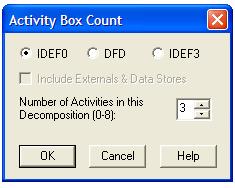
Рисунок 4.5 – Диалог Activity Box Count
Автоматически будет создана диаграмма декомпозиции. Правой кнопкой мыши щелкните по первой работе, выберите Name и внесите имя работы «Принять абитуриентов». Повторите эти действия с остальными двумя работами согласно рисунку 4.6.
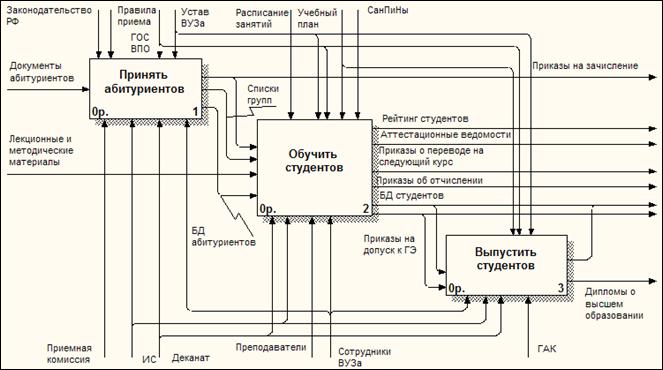
Рисунок 4.6 – Диаграмма декомпозиции бизнес-процесса «Подготовить специалистов»
11.При декомпозиции стрелки контекстной диаграммы автоматически появились на диаграмме декомпозиции. Но они при этом не касаются работ. Такие стрелки называются несвязанными и считаются как синтаксическая ошибка.
Для связывания стрелок входа, управления и механизма необходимо перейдите в режим редактирования стрелок, щелкните по наконечнику стрелки и щелкните по соответствующему сегменту работы. Для связывания выхода необходимо также перейти в режим редактирования стрелок, щелкнуть по сегменту выхода и затем по стрелке. Выполните эти операции также согласно рисунку 4.6
12.Создайте новые внутренние стрелки Списки групп, приказы на допуск к ГЭ, зачетно-экзаменационные ведомости. Итог – рис 4.6 полностью.
13.Действия 8 – 12 выполните для декомпозиции блоков 1-3 и их внутренних блоков согласно рис. 4.7 – 4.9.
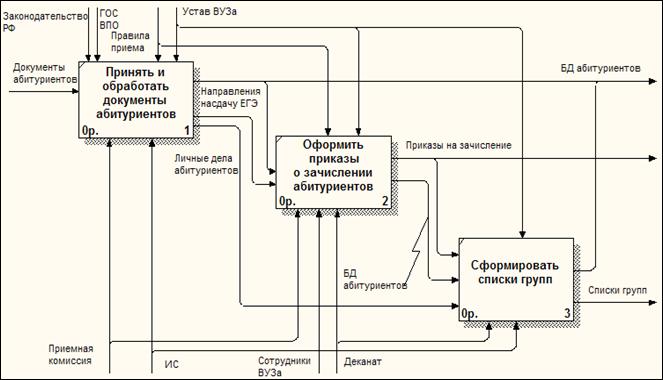
Рисунок 4.7 – Диаграмма декомпозиции процесса «Принять абитуриентов»
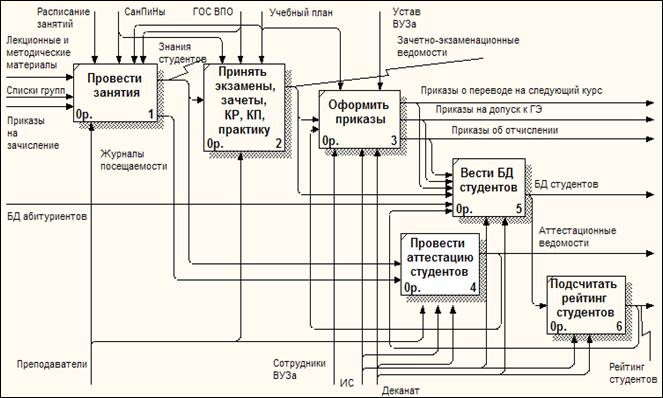
Рисунок 4.8 – Диаграмма декомпозиции процесса «Обучить студентов»
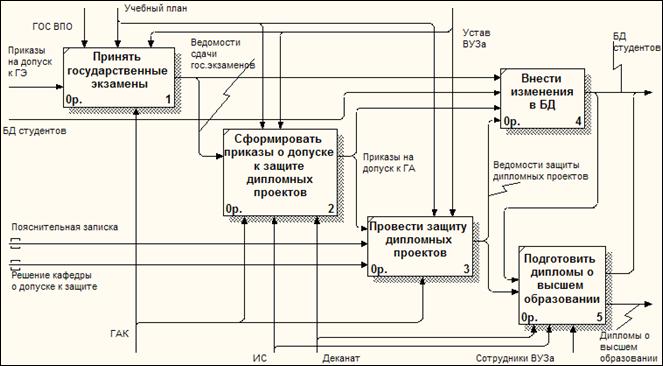
Рисунок 4.9 – Диаграмма декомпозиции процесса «Выпустить студентов»
В диаграмме на рис. 4.9 подразумевается, что студент успешно сдал государственный экзамен и защитил дипломный проект. Ее можно дополнить такими функциональными блоками, как «Сформировать приказ об отчислении» и «Подготовить академическую справку о незаконченном высшем образовании», в случае если студент не сдал экзамен или не защитил дипломный проект. Такой вариант будет рассмотрен в методологии IDEF3.
В результате выполненной декомпозиции бизнес-процесса «Подготовить специалистов» получилась функциональная модель с детализацией до 2 уровня.
Контрольные вопросы
1. Назначение методологии IDEF0.
2. Какие типы стрелок бывают?
3. Что такое тоннелирование?
4. Что такое модели AS-IS и TO-BE?
5. Основные рекомендации по построению диаграмм IDEF0.
Задание на СРС
1. Провести анализ предметной области.
2. Создать новую модель в BPwin в методологии IDEF0.
3. Сформировать контекстную диаграмму.
4. Декомпозировать контекстную диаграмму до 2 уровня.
Примечание: при проектировании функциональной модели руководствоваться рекомендациями построения диаграмм в данной методологии!
Дата добавления: 2018-04-15; просмотров: 706; Мы поможем в написании вашей работы! |

Мы поможем в написании ваших работ!
